Ditt kreative arbeid i Adobe InDesign blir betydelig lettere med bruk av maler. Du ønsker å lage en ny mal som er basert på en eksisterende for å maksimere effektiviteten din ved oppretting og endring av oppsett. Denne guiden viser deg hvordan du effektivt genererer en ny mal fra den eksisterende malen og tilpasser den for optimal bruk på dine startside.
Viktigste funn
- En ny mal kan enkelt opprettes fra en eksisterende.
- Bestemte elementer som sidetall eller tekstbokser kan enkelt fjernes.
- Tekstbokser og andre oppsettselementer kan effektivt integreres ved å kopiere og lime inn.
- Kapiteltall og -titler kan oppdateres automatisk med tekstvariabler.
Trinn-for-trinn guide
For å lage din nye mal, åpne Adobe InDesign og følg disse trinnene:
Start med å opprette en ny mal. Åpne malpanelet og velg alternativet for en ny mal. Velg den eksisterende malen som base. Klikk på "Ny mal" og gi den et nytt navn. Når du har bekreftet dette, vil du se at den nye malen automatisk har tatt over alle elementene fra innholdssiden.
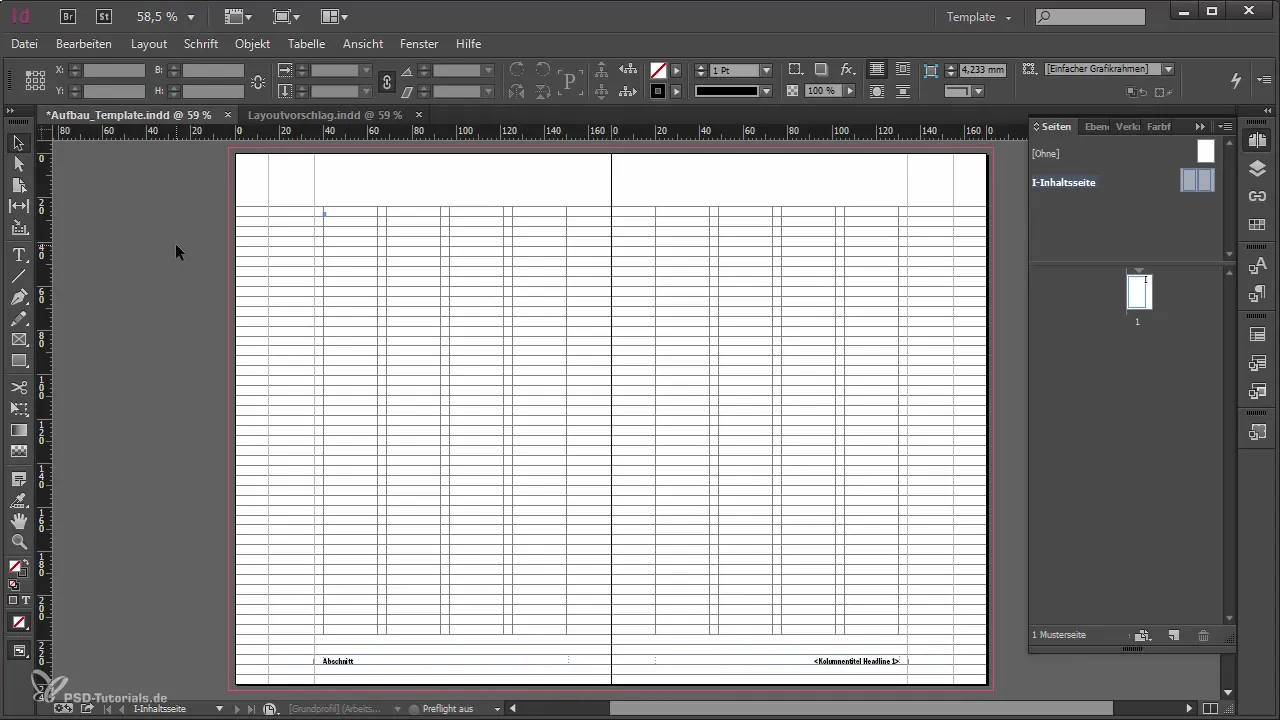
Det er imidlertid sannsynlig at du ikke trenger alle elementene på den nye malen. For eksempel trenger du ikke sidetall, tekstboks eller kolonneoverskrift. For å fjerne disse elementene, klikk på dem. For å slette dem, bruk kommandoen "Lås opp alle malobjekter" for å sikre at du kan velge alle elementene du vil slette. Alternativt kan du også bruke hurtigtastene Ctrl + Shift eller Cmd + Shift for å velge de ønskede elementene og fjerne dem.
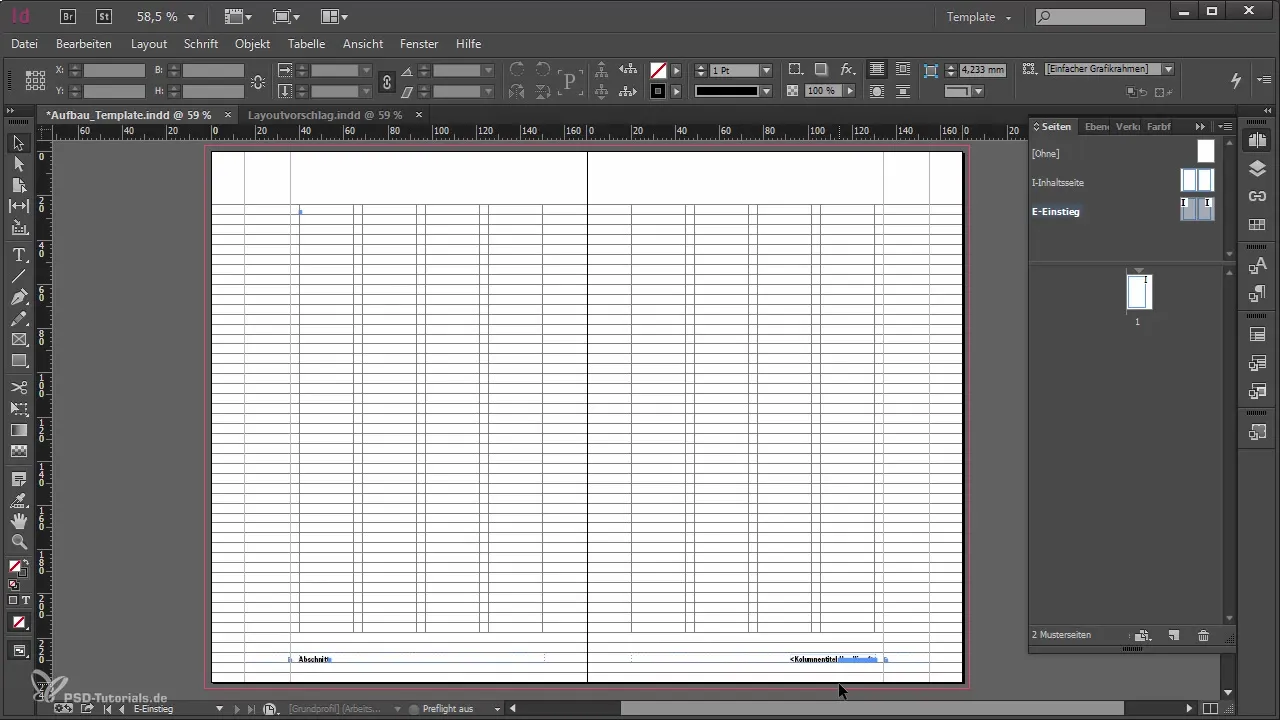
Etter å ha fjernet unødvendige elementer, kan du designe den nye inngangssiden. Planlegg at en tekstboks for kapittelnavn og kapitlet nummer, samt innholdet i kapitlet, får plass. I tillegg skal det være et stort bilde og et lite innholdsfortegnelse for dette kapitlet. Sørg for at du opprettholder kolonneoppsettet, der kapittelnavnet går over hele kolonnebredden, mens innholdsfortegnelsen er justert til marginalkolonnen. Oppsettet skal være optimalt tilpasset, slik at endringer i innholdssiden også blir gjenspeilet på inngangssiden.
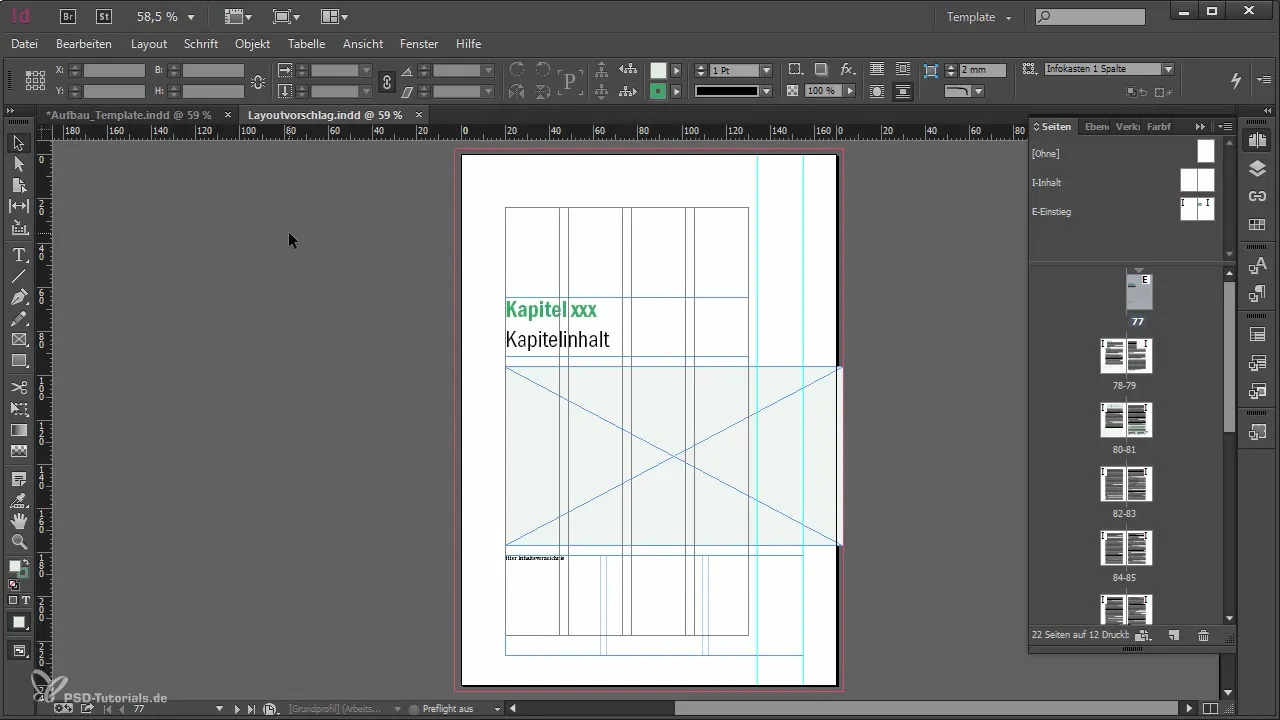
For å spare tid kan du kopiere nyttige elementer fra den eksisterende malen din. Velg de aktuelle elementene og klikk på "Kopier". I det nye dokumentet velger du deretter alternativet "Lim inn på originalposisjon". Dette sparer deg for å måtte bygge opp oppsettselementene på nytt.
Legg nå til en tekstboks for å representere kapittelet og innholdsteksten. Sørg for å sette de riktige skriftartene og størrelsene med en gang. I dette tilfellet bruker du skrifter uten seriffer med en størrelse på 29 punkter - den øverste skrifttypen formateres som "Demi" og den nederste som "Book". Sørg for at begge tekstene er justert til grunnlinjerutenettet.
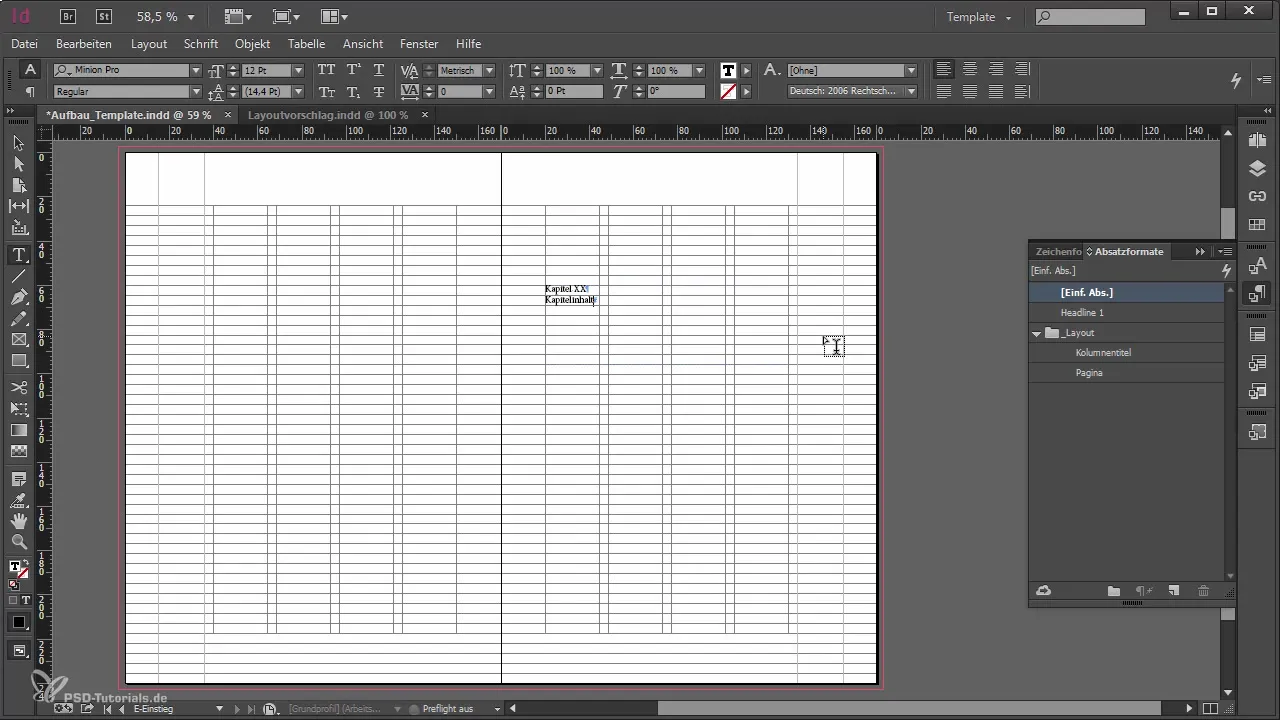
For å justere oppsettet ytterligere, tildel et avsnittsformat til det første avsnittet og gjenta dette trinnet for det andre avsnittet. Lagre formatene i mappen deres oppsett for å unngå rot mens du setter teksten. Nå kan du opprette en grafikkramme som plassholder for bildet. Vurder å farge denne plassholderen slik at setterne kan se at det er en plassholder.
Sett en tekstboks for kapittelspesifikk innholdsfortegnelse. Gjennom alternativet "Objekt > Tekstboksalternativer" kan du også justere kolonneinnstillingen, så den passer for innholdet ditt. Nå er alle innholdene klare til å bli lagt inn på inngangssiden. Senere kan du bruke bok-funksjonen, som lar deg administrere flere dokumenter i en bestemt rekkefølge gjennom en InDesign-bokfil.
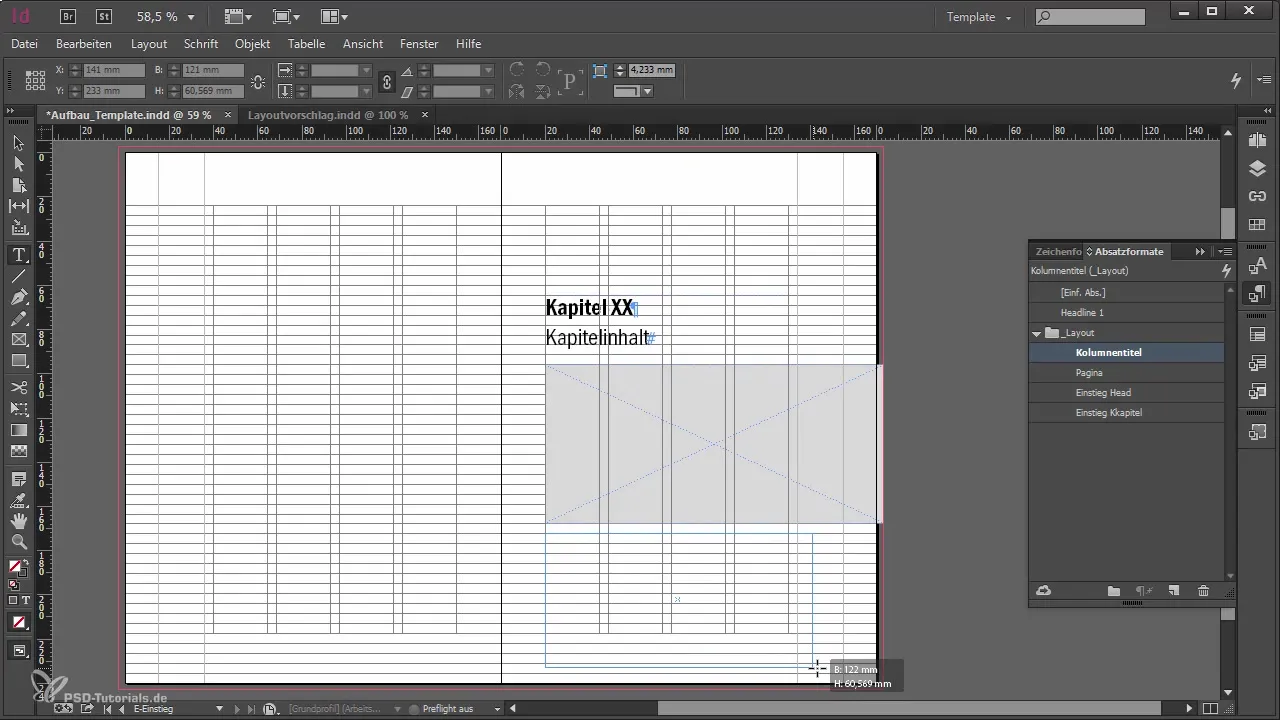
Du kan tilpasse kapiteltallene ved å gå til sidens panel og åpne "Nummererings- og seksjonsalternativer". Her kan du aktivere kapiteltall og bestemme om du vil angi dem manuelt eller generere dem automatisk. Denne funksjonen hjelper deg med å nummerere kapitlene i den rekkefølgen de skal ha i boken.
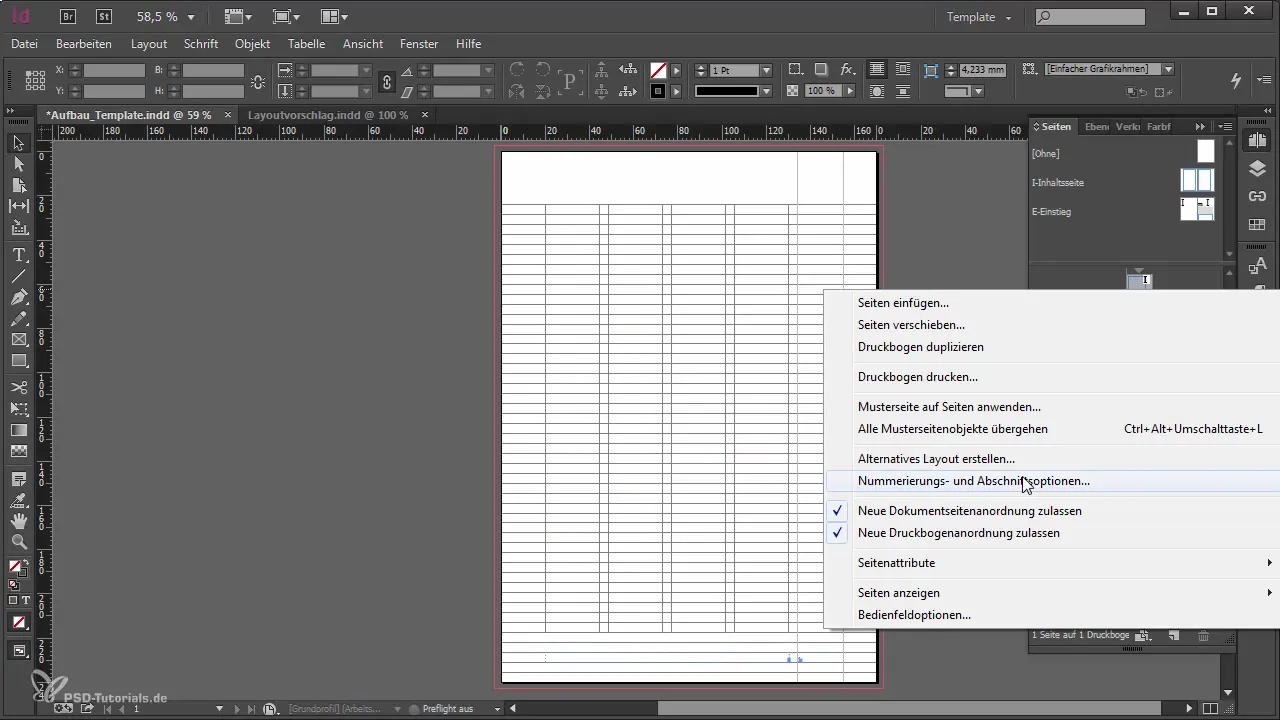
For å automatisk justere kapiteltallet i plassholderen for inngangssiden, bruker du en tekstvariabel. Sett inn tekstvariabelen for kapiteltallet på siden ved å velge den. Dette letter oppsettet senere, ettersom kapiteltallet i bokfilen oppdateres automatisk, noe som sikrer riktig rekkefølge av kapitlene.
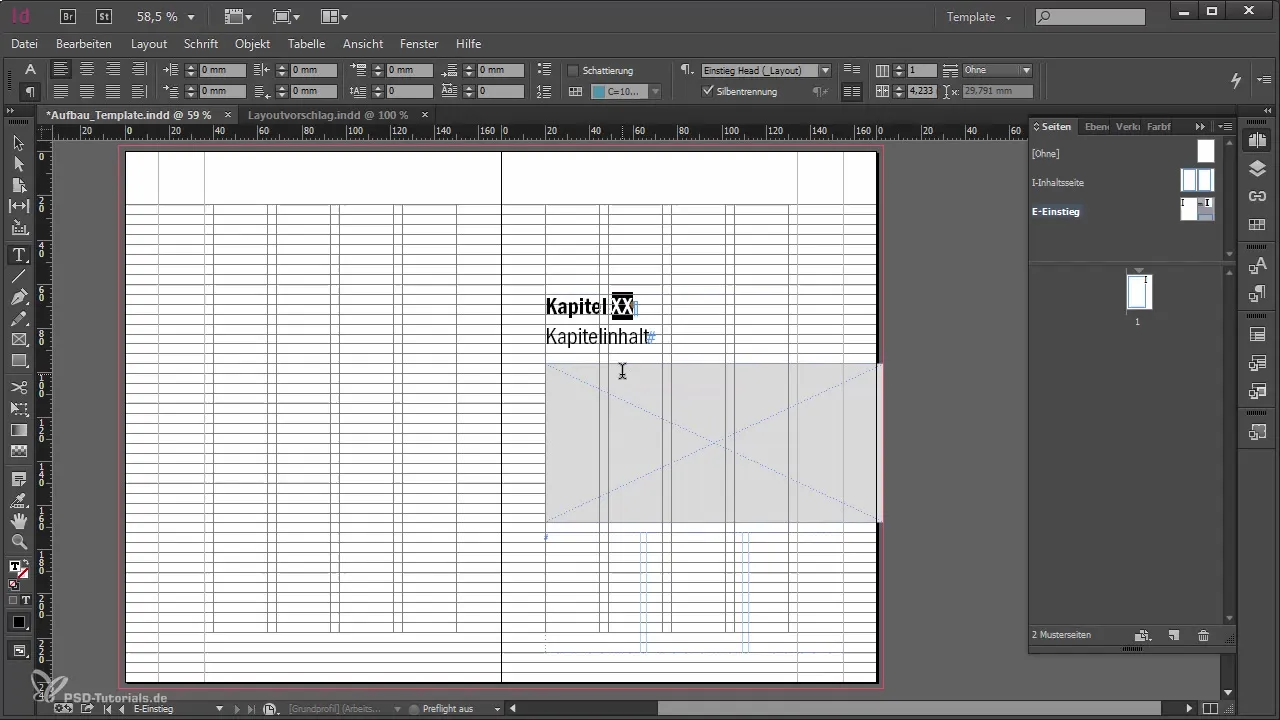
En annen elegant løsning for overskriften "Kapitlets innhold" er å bruke en allerede opprettet seksjonsmarkør. Denne refererer til navnet på kapitlet og kan enkelt brukes. I stedet for å måtte skrive inn tittelen manuelt, kan du bare sette inn seksjonsmarkøren, slik at tekstene genereres automatisk.
Oppsummering
Du har lært hvordan du oppretter og tilpasser en ny mal i Adobe InDesign for å effektivt lage inngangssider. Gjennom bruk av eksisterende oppsettselementer og integrering av tekstvariabler, kan du betydelig akselerere opprettelsesprosessen.
Ofte stilte spørsmål
Hvordan oppretter jeg en ny mal i Adobe InDesign?Åpne malpanelet og velg "Ny mal", basert på en eksisterende mal.
Kan jeg enkelt slette elementer fra en mal?Ja, du kan velge elementer og bruke kommandoen "Lås opp malobjekter" eller hurtigtaster for å slette dem.
Hva er en tekstvariabel i Adobe InDesign?En tekstvariabel brukes til å automatisk oppdatere gjentakende textelementer som kapiteltall.
Hvordan kan jeg opprette grafikkrammer som plassholdere i malen?Du kan sette inn en grafikkramme og farge den slik at det er klart at den fungerer som plassholder.
Hvordan bruker jeg seksjonsmarkører for titler på malen?Du kan sette inn seksjonsmarkører som gjør at titler genereres automatisk basert på kapittelinformasjon.


